Установка пароля на iPhone
Безпека своїх даних для будь-якого власника Айфон дуже важлива. Забезпечують її стандартні функції телефону, в тому числі і установка пароля для розблокування.
зміст
Включення пароля на iPhone
Айфон пропонує своїм користувачам кілька етапів захисту пристрою, і перший з них - пароль для розблокування екрану смартфона. Крім того, для цієї мети можна використовувати і свій відбиток пальця, настройки якого відбуваються в тому ж розділі з установкою коду-пароля.
Варіант 1: Код-пароль
Стандартний спосіб захисту, який використовується також і на Android-пристроях. Запитується як при розблокуванні Айфона, так і при покупках в магазині App Store, а також при настоянці деяких параметрів системи.
- Перейдіть в налаштування iPhone.
- Виберіть розділ «Touch ID і код-пароль».
- Якщо у вас до цього вже був встановлений пароль, введіть його у вікні.
- Натисніть на «Включити код-пароль».
- Придумайте і введіть пароль. Зверніть увагу: натиснувши на «Параметри код-пароля», видно, що він може мати різний вигляд: тільки цифри, цифри і букви, довільну кількість цифр, 4 цифри.
- Підтвердіть свій вибір, набравши його ще раз.
- Для остаточної настройки необхідно ввести пароль від облікового запису Apple ID. Натисніть «Далі».
- Тепер код-пароль включений. Він буде використовуватися для покупок, настройки смартфона, а також його розблокування. У будь-який момент комбінацію можна поміняти або вимкнути.
- Натиснувши на «Запит код-пароля», можна налаштувати, коли саме він буде вимагатися.
- Пересунувши тумблер навпроти «Стирання даних» вправо, ви активуєте видалення всієї інформації на смартфоні при неправильному введенні пароля більше 10 разів.
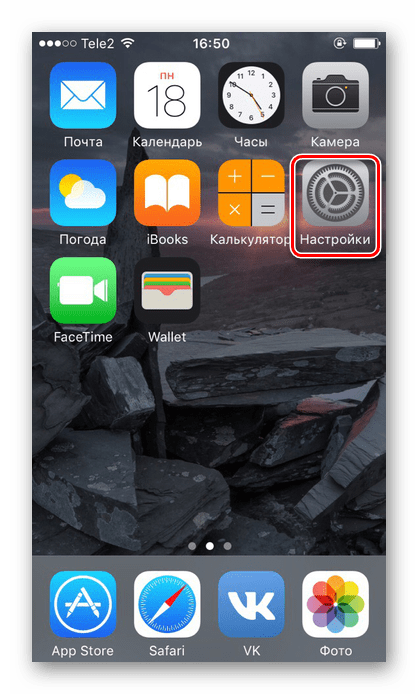
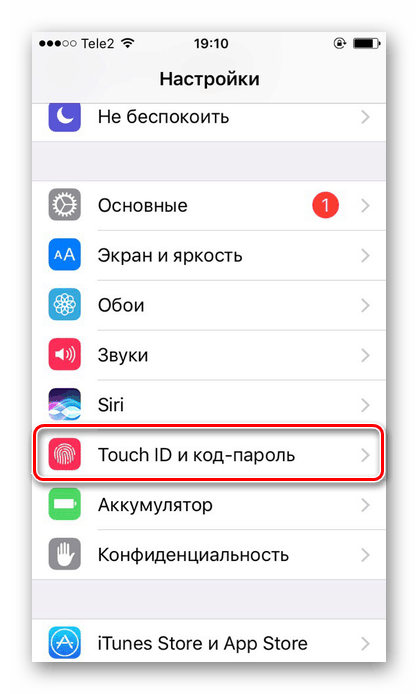
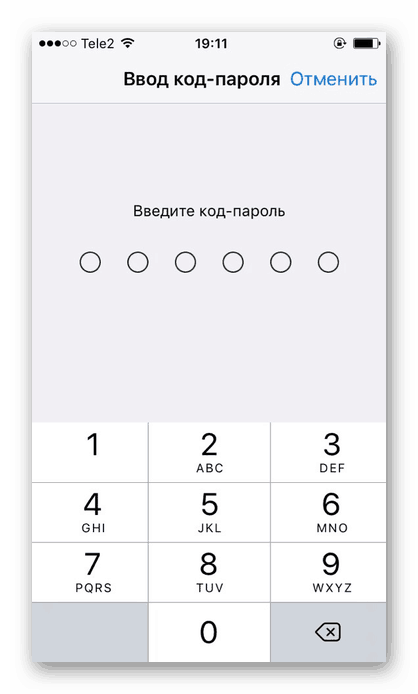
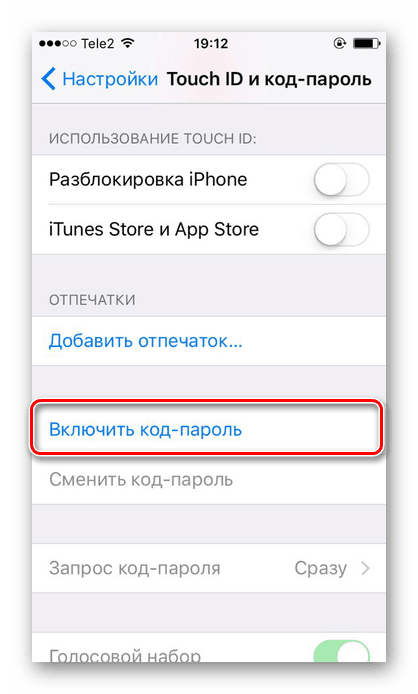
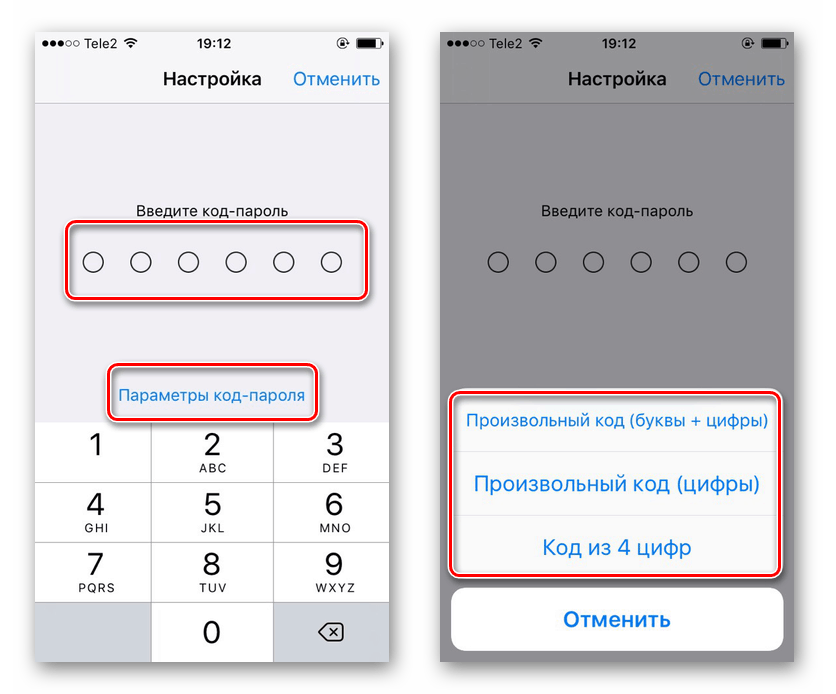
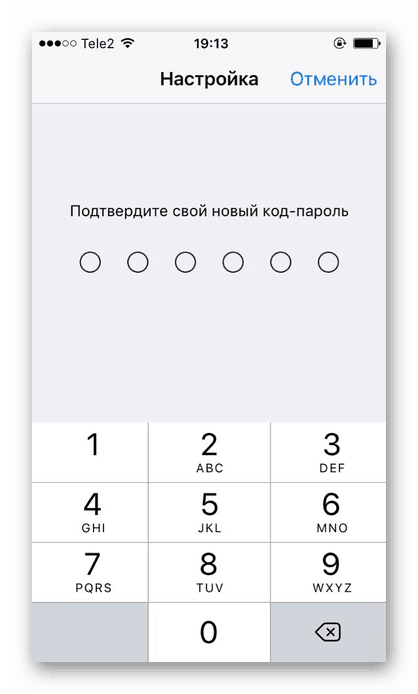
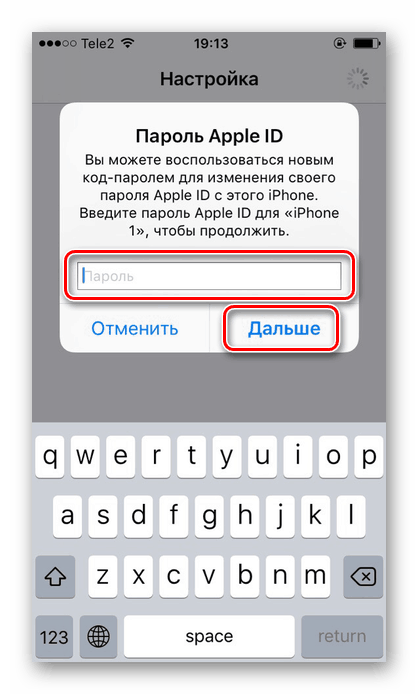
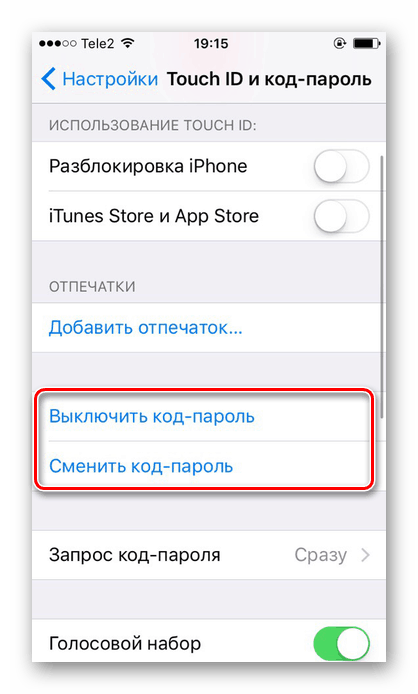
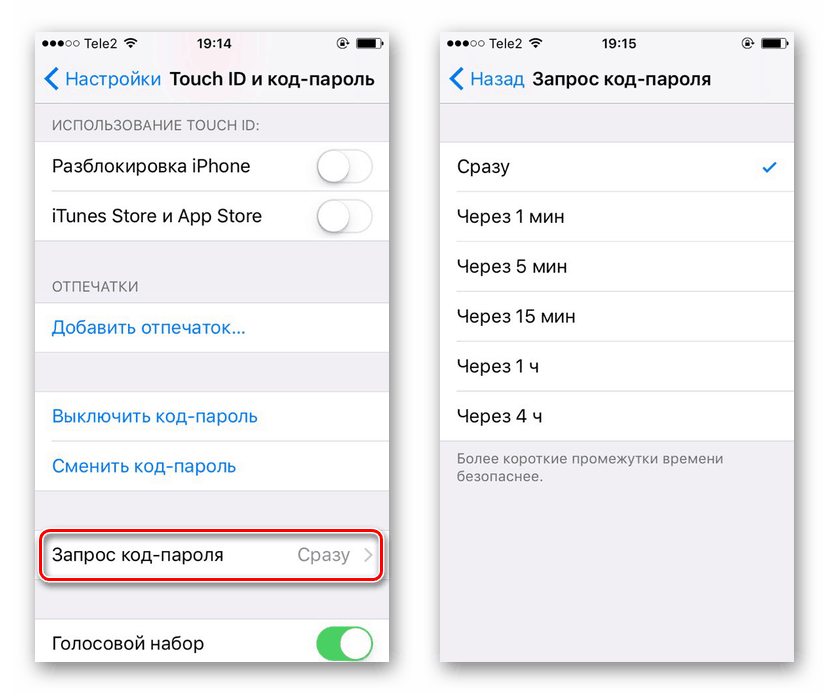
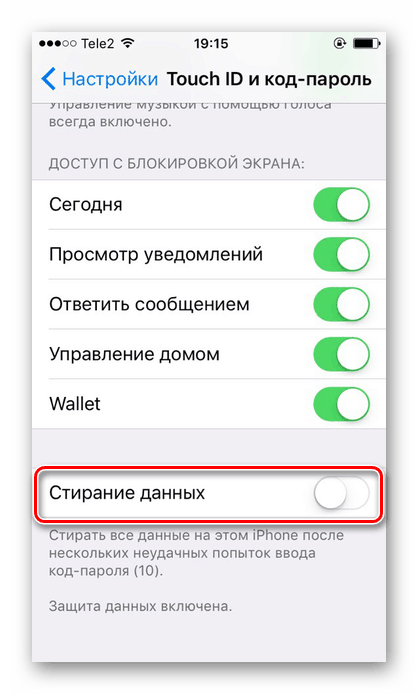
Варіант 2: Відбиток пальця
Щоб швидше розблокувати свій пристрій, можна використовувати відбиток пальця. Це своєрідний пароль, але з використанням не цифри або букв, а даних самого власника. Відбиток зчитується кнопкою «Додому» в нижній частині екрана.
- Зайдіть в «Налаштування» пристрою.
- Перейдіть в розділ «Touch ID і код-пароль».
- Натисніть «Додати відбиток ...». Після цього додайте свій палець до кнопки «Додому» і дотримуйтесь подальших інструкцій, які з'являтимуться на екрані.
- В iPhone додається до 5 відбиток пальців. Але деякі умільці змогли додати і 10 відбитків, проте якість сканування і розпізнавання суттєво знижується.
- За допомогою Touch ID підтверджуються свої покупки в магазині додатків від Apple, а також розблокується свій Айфон. Пересунувши спеціальні перемикачі, користувач може налаштувати, коли саме буде використовуватися ця функція. Якщо відбиток пальця не розпізнається системою (що трапляється досить рідко), система попросить ввести код-пароль.
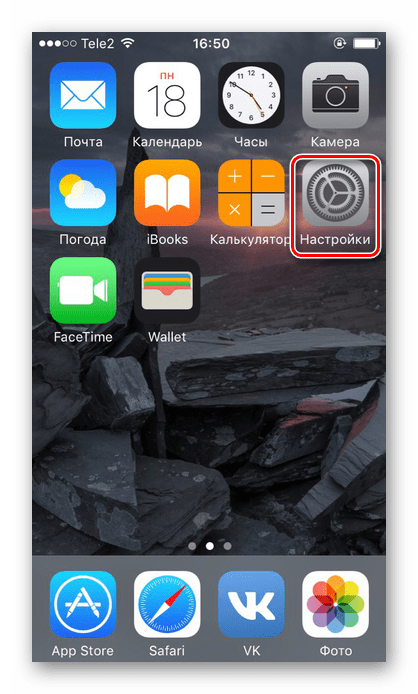
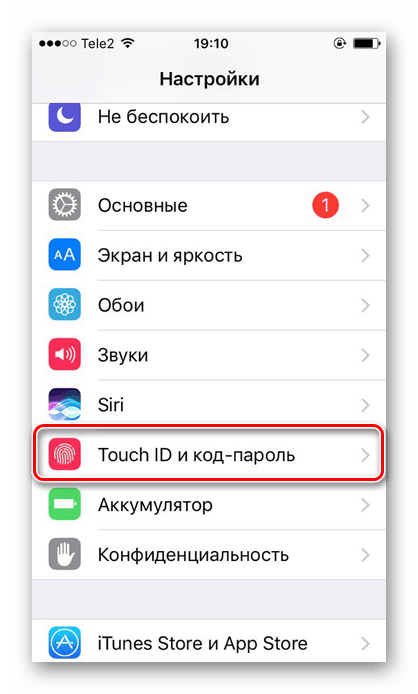

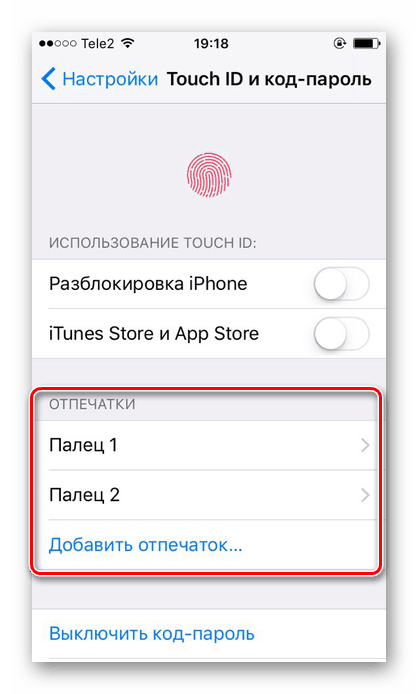
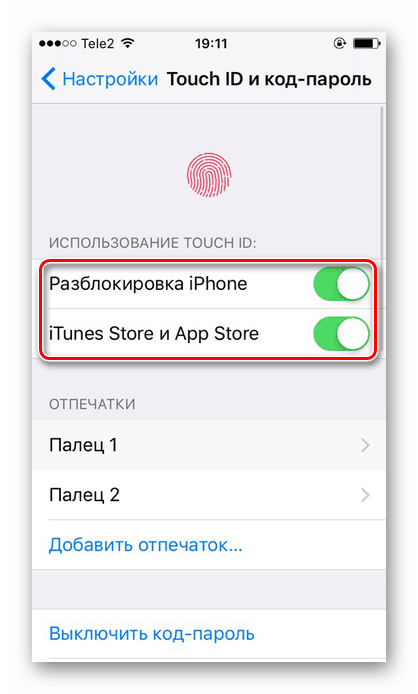
Варіант 3: Пароль на додаток
Пароль може бути встановлений не тільки на розблокування пристрою, але і на певний додаток. Наприклад, для ВКонтакте або WhatsApp . Тоді при спробі їх відкриття система попросить ввести заздалегідь зазначений пароль. Як налаштувати цю функцію, можете дізнатися за посиланням нижче.
Детальніше: Ставимо пароль на додаток до iPhone
Що робити, якщо забув пароль
Часто власники айфонів ставлять пароль, а потім не можуть його згадати. Найкраще заздалегідь записувати його десь ще, щоб таких ситуацій не відбувалося. Але якщо все ж це сталося, а вам терміново потрібен смартфон для роботи, є кілька варіантів вирішення. Однак всі вони пов'язані зі скиданням пристрою. Про те, як скинути iPhone, читайте в наступній статті на нашому сайті. У ній описуються способи вирішення проблеми, використовуючи iTunes і iCloud .
Детальніше:
Як виконати повне скидання iPhone
Програми для відновлення iPhone
Після скидання всіх даних Айфон перезавантажиться і почнеться початкова настройка. У ній користувач зможе заново встановити код-пароль і Touch ID.
Читайте також: Відновлення пароля від Apple ID
Ми розглянули, як поставити код-пароль на iPhone, налаштувати Touch ID для розблокування пристрою, а також що робити, якщо встановлений пароль був забутий.